1.下载Django
pip3 install django #不写版本号的话,默认使下载最新版的django
pip3 install django == 2.1.2 #指定版本号
2.创建一个Django project(django-admin.exe所在的目录要加入环境变量)
django-admin startproject mysite
注意:此命令在那个目录下执行,django目录就建在了那个目录下,执行命令后,当前的
目录会生成mysite工程,目录结构如下:
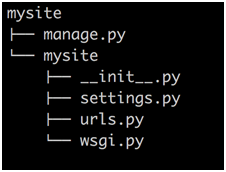
manage.py -- Django项目里面的工具,通过它可以调用django shell和数据库等。
settings.py -- 包含了项目的默认设置,包括数据库信息,调试标志以及其他一些工作的变量。
urls.py -- 负责把URL模式映射到应用程序。
3.在mysite目录下创建应用(一定要先进入manage.py所在目录,再执行如下命令)
python manage.py startapp blog
注意:一个项目中有多个应用,每个应用都有自己的业务逻辑
执行后,mysite目录下会生成blog这个应用,目录如下:
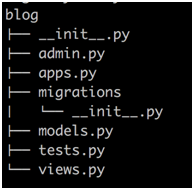
4.启动Django项目(不写端口默认的是8000
python mange.py runserver 8080
这样Django项目就启动起来了,!访问http:127.0.0.1:8090的时候项目就启动起来了
5.基于Django实现一个简单的案例:
url.py(url控制器):
from django.contrib import admin from django.urls import path from blog import views urlpatterns = [ path(r'^admin/$', admin.site.urls), path(r'^index/$', views.index), }
views.py(视图):
from django.shortcuts import render # Create your views here. import datetime def index(request): now = datetime.datetime.now() ctime = now.strftime("%Y-%m-%d %X") return render(request,"index.html",{"ctime":ctime})
index.html(模板文件)- 若没有templates目录则手动创建,其中放html文件
<!DOCTYPE html> <html lang="en"> <head> <meta charset="UTF-8"> <title>Title</title> </head> <body> <h4>当前时间:{{ ctime }}</h4> </body> </html>
通过浏览器访问127.0.0.1:8080/index/,查看效果。

补充问题:
Django框架问题:
1.用命令创建完成后没有templates文件夹(存放html文件),需要手动创建,并且有些版本没有配置templates路径,需手动配置,方法如下:
找到settings.py文件中的TEMPLATES列表中的 'DIRS': [os.path.join(BASE_DIR, "templates")]
2.当使用django时,如果页面遇到forbidden错误时(post提交容易发生),就去settings.py文件中找到MIDDLEWARE列表的第3项'django.middleware.csrf.CsrfViewMiddleware',将其注释掉即可。